- Författare Jason Gerald [email protected].
- Public 2024-01-15 08:24.
- Senast ändrad 2025-01-23 12:47.
Vill du skapa en Roblox -grupp, men vet inte hur? Denna wikiHow lär dig hur du skapar en grupp på Roblox. Du behöver inte ett Premium -medlemskap, bara ett konto och 100 Robux.
Steg
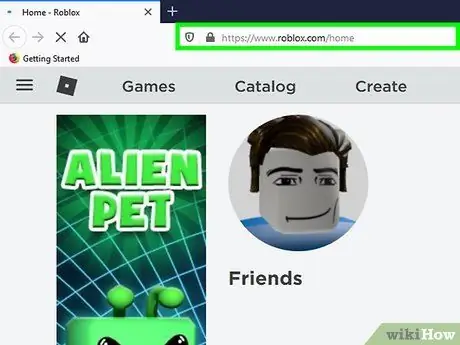
Steg 1. Öppna https://www.roblox.com/home i en webbläsare
Du kan använda vilken webbläsare som helst på din PC eller Mac.
Om du inte är inloggad på Roblox automatiskt anger du användarnamnet och lösenordet som är kopplat till ditt Roblox -konto och klickar på Logga in.
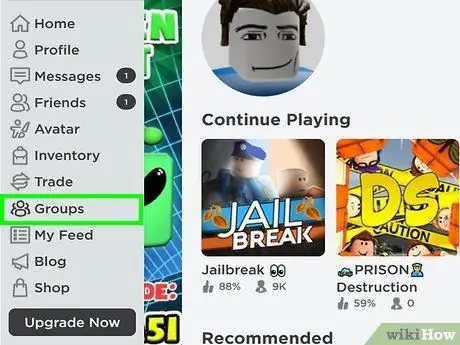
Steg 2. Klicka på Grupper
Det finns i menyraden till vänster. Det här alternativet visar alla grupper du är i.
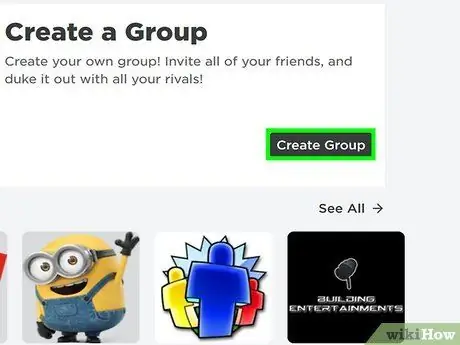
Steg 3. Klicka på Skapa grupp
Det är i det övre högra hörnet på sidan.
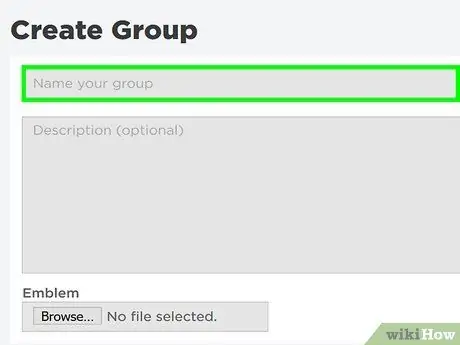
Steg 4. Fyll i namnet
Använd fältet högst upp i formuläret för att ange ett gruppnamn. Välj ett namn som är beskrivande och beskriver din grupp.
Namnet får inte vara längre än 50 tecken
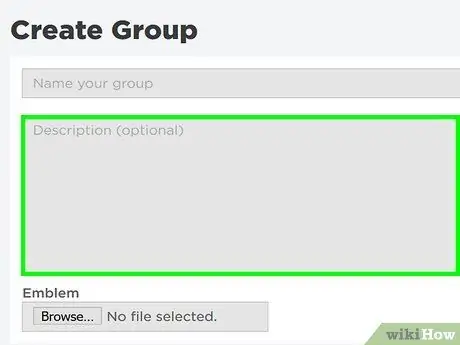
Steg 5. Fyll i beskrivningen
Använd de stora rutorna för att fylla i gruppbeskrivningen. Förklara vad du gör i gruppen. Inkludera gruppens motto också. Skriv en beskrivning som uppmanar andra spelare att gå med.
Om gruppen använder indonesiska, inkludera det i beskrivningen
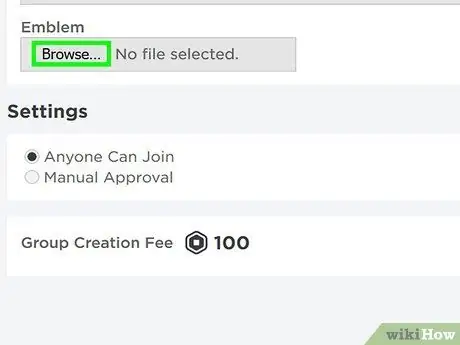
Steg 6. Välj ett emblem
Välj ett emblem som är attraktivt och kompatibelt med din grupp. Använd följande steg för att välja ett emblem.
- Klick Välj FIL under "Emblem".
- Klicka på bilden på datorn.
- Klick Öppen.
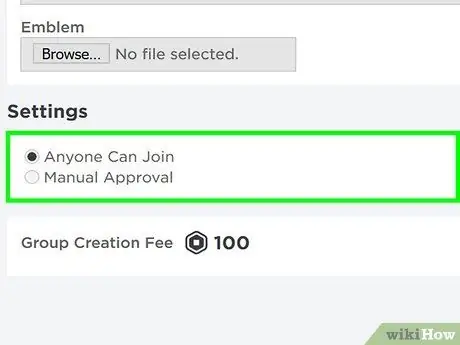
Steg 7. Välj "Vem som helst kan gå med" eller "Manuellt godkännande"
Om du vill tillåta någon att gå med klickar du på alternativknappen bredvid "Vem som helst kan gå med". Om du vill kontrollera vem som kan gå med i gruppen klickar du på alternativknappen bredvid "Manuellt godkännande". Som sådan måste spelare få ditt godkännande för att kunna gå med.
Du kan också markera kryssrutan bredvid "Spelare måste ha Premium" så att endast spelare med Premium -medlemskap kan gå med
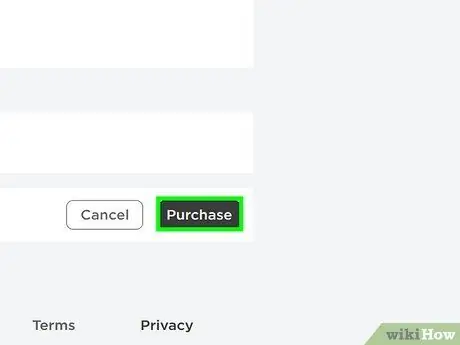
Steg 8. Klicka på Inköp
Här är den gröna knappen längst ner i formuläret. Klicka för att slutföra gruppen.
-
Anmärkningar:
För att skapa en grupp krävs 100 Robux.
Tips
- Prova att gå med i andra grupper för att se hur det är.
- Försök att göra ett spel och lägg sedan länken i gruppen. Denna metod fungerar, särskilt i café- eller hotellgrupper. Denna metod kan också användas med multiplayer -spel.






